このコントロールを変更すると、このページが自動的に更新されます
MainStageユーザガイド
- ようこそ
-
- 「編集」モードの概要
-
- チャンネルストリップの概要
- チャンネルストリップを追加する
- チャンネルストリップ設定を変更する
- チャンネルストリップのコンポーネントを設定する
- シグナルフローチャンネルストリップを表示する
- メトロノームチャンネルストリップを非表示にする
- チャンネルストリップのエイリアスを作成する
- パッチバスを追加する
- チャンネルストリップのパンまたはバランス位置を設定する
- チャンネルストリップのボリュームレベルを設定する
- チャンネルストリップをミュートする/ソロにする
- マルチ音源出力を使用する
- 外部MIDI音源を使用する
- チャンネルストリップを並べ替える
- チャンネルストリップを削除する
-
- 「チャンネルストリップインスペクタ」の概要
- チャンネルストリップ設定を選択する
- チャンネルストリップの名前を変更する
- チャンネルストリップのカラーを変更する
- チャンネルストリップのアイコンを変更する
- チャンネルストリップでフィードバック保護を使用する
- ソフトウェア音源チャンネルストリップのキーボード入力を設定する
- 個別のソフトウェア音源をトランスポーズする
- MIDIメッセージをフィルタリングする
- チャンネルストリップのベロシティをスケーリングする
- Hermode Tuningを無視するようにチャンネルストリップを設定する
- コンサートレベルおよびセットレベルのキー範囲を上書きする
- チャンネルストリップインスペクタでチャンネルストリップにテキストノートを追加する
- オーディオをセンドエフェクト経由でルーティングする
- グラフを操作する
- コントローラのトランスフォームを作成する
- 複数のコンサートでパッチやセットを共有する
- コンサートのオーディオ出力を録音する
-
-
- Studio Piano
- 著作権

MainStageのVintage Clavの「Compressor」
通常、「Compressor」エフェクトは「Distortion」エフェクトの直前で使用されます。この「Compressor」によってゲインを増減し、「Distortion」回路への入力レベルを調整します。ただし、「Compressor」はエフェクトチェーン内の任意の場所に配置でき、完全に無効にすることもできます。
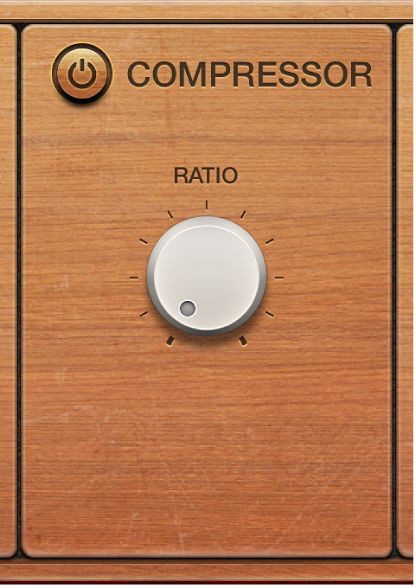
「Compressor」エフェクトのパラメータ
オン/オフボタン: コンプレッサーエフェクトのオン/オフを切り替えます。
「Ratio」ノブ/フィールド: 圧縮スロープを調整します。コンプレッサ回路で得られた追加ゲイン(コンプレッサを「Distortion」エフェクトの直前に配置した場合)を使って、バリバリとしたディストーションを得ることができます。また、キークリックの音を強調したり、各種のクラビネットモデルで倍音を強調したりする際にもコンプレッサが役立ちます。
フィードバックありがとうございます。